Resumen de IA verificado ◀▼
Conecte su cuenta de Microsoft Exchange para convertir automáticamente los mensajes de correo electrónico en tickets y administrarlos a través de su sistema de soporte. Asegúrese de que la cuenta de Exchange no esté en uso en ningún otro lugar y haga pruebas en un sandbox primero. Para administrar las conexiones, verifique el estado, desconéctese y vuelva a conectarse si es necesario. Solucione problemas con los permisos y siga las mejores prácticas para evitar la duplicación de mensajes de correo electrónico. En las preguntas frecuentes se explica cómo cambiar los métodos y manejar los buzones compartidos.
Como se describe en Acerca del conector de Microsoft Exchange, los servidores de correo electrónico que no son de Zendesk y que se basan en Microsoft Exchange se pueden conector directamente con su cuenta de Zendesk Support. Una vez conectado, el conector utiliza una API de Exchange para obtener el correo electrónico de la bandeja de entrada de Exchange y convertir los mensajes automáticamente en tickets. La API también se usa para entregar el correo electrónico saliente de Zendesk a su buzón de correo de Exchange.
El conector de Zendesk Exchange es compatible con Microsoft Exchange Online únicamente. Las versiones locales de Exchange Server no son compatibles.
Es necesario ser un administrador de Zendesk para poder conectar una cuenta de Exchange con Zendesk. Zendesk recomienda probar esta función en un entorno de sandbox de Zendesk antes de usarla en producción.
Este artículo contiene los siguientes temas:
Consideraciones importantes
- Evite convertir una dirección de soporte recién agregada en la predeterminada hasta que compruebe que está funcionando correctamente. Si no toma esa precaución, corre el riesgo de quedarse sin acceso a su cuenta en caso de que no pueda recibir correos electrónicos para restablecer su contraseña y acceso.
- Asegúrese de que el buzón de correo de Exchange no sea usado por ningún otro método de conexión (como el reenvío de correo electrónico), agente o usuario final en su cuenta de Zendesk.
- Consulte Acerca del conector de Microsoft Exchange si desea conocer detalles técnicos, requisitos y limitaciones.
Conectar su cuenta de Microsoft Exchange con Zendesk
Cuando conecte su cuenta de Exchange con Zendesk, asegúrese de iniciar sesión en la cuenta de Exchange con la que desea conectarse. Si inicia sesión en una cuenta de Exchange diferente en el mismo navegador que usa con su cuenta de Zendesk Support, la conexión se hará con la cuenta equivocada.
Para conectar su cuenta de Exchange con Zendesk
- Inicie sesión en la cuenta de Exchange que desea conectar con Zendesk.
- En el Centro de administración, haga clic en
 Canales en la barra lateral y luego seleccione Talk y correo electrónico > Correo electrónico.
Canales en la barra lateral y luego seleccione Talk y correo electrónico > Correo electrónico. - Haga clic en Administrar direcciones de soporte.
- Haga clic en Agregar dirección y luego en Conectar dirección externa.
- Si tiene varias marcas, seleccione la marca para la dirección de correo electrónico en el menú desplegable.
- Seleccione Conector de Microsoft Exchange.
- Tiene la posibilidad de Crear tickets de los últimos 300 mensajes de correo electrónico. Cuando se selecciona esta opción, los 300 correos electrónicos más recientes de su cuenta se importan como tickets, independientemente de si se han leído o no. La importación puede tardar hasta 15 minutos en completarse. Zendesk suprime los disparadores de ticket al crear esos 300 tickets.
Si no desea importar correos electrónicos preexistentes como tickets, anule la selección de Crear tickets de los últimos 300 mensajes de correo electrónico.
- Haga clic en Siguiente.
- Haga clic en Aceptar para aprobar el acceso a la cuenta de correo electrónico.
Es posible que tenga que iniciar sesión en Microsoft usando las credenciales de su cuenta para esa dirección de correo electrónico.
- Haga clic en Terminado.
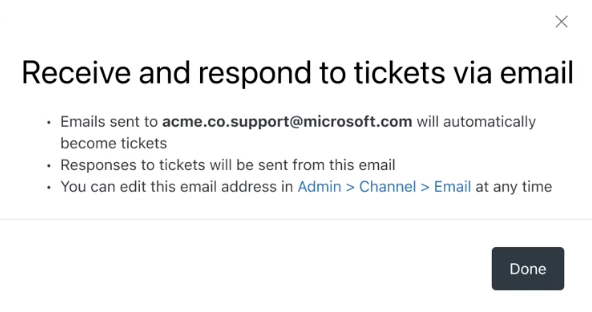
Su cuenta de Zendesk Support se conecta a su cuenta de Microsoft. Si desea conectarse con varias cuentas, repita los pasos descritos.
Administrar sus conexiones de Exchange
En el Centro de administración, los administradores pueden verificar el estado de sus conexiones de Exchange, además de desconectar o volver a conectar las cuentas de Exchange si es necesario.
Verificar el estado de una conexión
Verificar el estado de la conexión de su cuenta de Exchange le permite confirmar si la configuración se realizó correctamente y se está recibiendo correo electrónico de Exchange. Las conexiones bien configuradas tienen un rótulo que dice Verificado en la columna Estado. Si la cuenta no está conectada, verá un mensaje que dice Falló en la columna Estado y tendrá acceso a una página de detalles para obtener más información.
Para verificar el estado de una conexión de Exchange
- En el Centro de administración, haga clic en
 Canales en la barra lateral y luego seleccione Talk y correo electrónico > Correo electrónico.
Canales en la barra lateral y luego seleccione Talk y correo electrónico > Correo electrónico. - Haga clic en Administrar direcciones de soporte.
- Para ubicar la conexión de Exchange, amplíe el nombre de la marca asociada con la conexión.
Las conexiones de Exchange se identifican con el texto "Conector de MS Exchange" en la columna Tipo de conexión.
- Haga clic en el icono del menú de opciones (
 ) junto a la dirección y luego haga clic en Ver detalles para ver el estado de la conexión.
) junto a la dirección y luego haga clic en Ver detalles para ver el estado de la conexión.
Desconectar una cuenta de Exchange
La cuenta de Exchange se puede desconectar en cualquier momento para dejar de importar correo electrónico desde ese buzón de correo.
Si desea desconectar la bandeja de entrada asociada con su dirección de soporte predeterminada, debe configurar una dirección de soporte diferente antes de continuar.
Para desconectar una cuenta de Exchange
- En el Centro de administración, haga clic en
 Canales en la barra lateral y luego seleccione Talk y correo electrónico > Correo electrónico.
Canales en la barra lateral y luego seleccione Talk y correo electrónico > Correo electrónico. - Haga clic en Administrar direcciones de soporte.
- Para ubicar la conexión de Exchange, amplíe el nombre de la marca asociada con la conexión.
Las conexiones de Exchange se identifican con el texto "Conector de MS Exchange" en la columna Tipo de conexión.
- Haga clic en el icono del menú de opciones (
 ) junto a la dirección y luego haga clic en Borrar.
) junto a la dirección y luego haga clic en Borrar.Si no se ve la opción Borrar, quiere decir que la conexión está configurada como la conexión predeterminada. En ese caso, debe configurar una dirección de soporte predeterminada diferente antes de continuar.
- Haga clic en Borrar dirección para confirmar que desea borrar la conexión.
Volver a conectar una cuenta de Exchange
Si ve una advertencia en la sección Direcciones de soporte que indica que su cuenta de Exchange ha sido desconectada, puede restaurar la conexión.
Cuando se desconecta una dirección de soporte, no se envía correo electrónico saliente desde esa dirección y Zendesk no recurre a otras conexiones que puedan haberse configurado.
Para volver a conectar una cuenta de Exchange
- En el Centro de administración, haga clic en
 Canales en la barra lateral y luego seleccione Talk y correo electrónico > Correo electrónico.
Canales en la barra lateral y luego seleccione Talk y correo electrónico > Correo electrónico. - Haga clic en Administrar direcciones de soporte.
- Para ubicar la conexión de Exchange, amplíe el nombre de la marca asociada con la conexión.
Las conexiones de Exchange se identifican con el texto "Conector de MS Exchange" en la columna Tipo de conexión.
- Haga clic en el icono del menú de opciones (
 ) junto a la dirección y luego haga clic en Reconectar.
) junto a la dirección y luego haga clic en Reconectar.Si la cuenta ha desaparecido de la lista Direcciones de soporte, intente volver a conectarla como una conexión nueva o contacte a Atención al cliente de Zendesk.
Una vez autorizado de nuevo, el conector volverá a recuperar los mensajes aún no obtenidos. Debería seguir recibiendo todos los nuevos correos electrónicos enviados a esa cuenta de Exchange.
Resolver los problemas con su conexión
- Si ve mensajes de error acerca de los permisos (como “No se pudo verificar su cuenta de Microsoft. Verifique sus permisos y vuelva a intentarlo”), revise los permisos en la cuenta de Exchange que esté conectando a Zendesk. Se requieren los siguientes permisos:
- openid
- offline_access
- User.Read
- Mail.Send
- Mail.ReadWrite
- La dirección de correo electrónico de Microsoft que está conectando con Zendesk no puede ser usada por ningún otro método de conexión, agente ni usuario final en su instancia de Zendesk. Si la dirección de correo electrónico está en uso, recibirá el siguiente mensaje y no podrá conectarse: “Este correo electrónico lo usa Support y no se puede agregar. Asegúrese de que la dirección de correo electrónico no esté ya conectada o en uso por un agente o usuario final”.
Preguntas frecuentes
¿Cómo hago para empezar a utilizar el conector de Exchange en lugar del reenvío de correo electrónico? Si tengo canales de correo electrónico existentes, ¿cuál es la mejor manera de convertirlos para usar el conector de Exchange? ¿Puedo borrar un canal y volver a agregarlo como un conector de Exchange?
Para cambiar del reenvío de correo electrónico al conector de Exchange, primero debe eliminar todas las conexiones y configuraciones anteriores que estén asociadas con la dirección de correo electrónico que desea configurar en el conector de Exchange. Además, asegúrese de que el reenvío de correo electrónico esté desactivado en su servidor de correo electrónico.
¿Qué pasa con el correo electrónico existente en el buzón de correo de Exchange cuando conecto ese buzón con Zendesk?
Cuando conecte su cuenta de Exchange a Zendesk, tiene la opción de Crear tickets de los últimos 300 correos electrónicos. Cuando se selecciona esta opción, los 300 correos electrónicos más recientes de su cuenta se importan como tickets, independientemente de si se han leído o no. Zendesk suprime los disparadores de ticket al crear esos 300 tickets. Si no desea importar correos electrónicos preexistentes como tickets, anule la selección de Crear tickets de los últimos 300 mensajes de correo electrónico.
¿Cómo se manejan los mensajes de correo electrónico duplicados?
Contamos con mecanismos de desduplicación que se aplican a los mensajes duplicados, incluidos aquellos que podrían haber llegado a Zendesk a través de distintos métodos (por ejemplo, una vez a través del reenvío y otra vez a través del conector de Exchange). Sin embargo, debido a la complejidad de los protocolos de correo electrónico, la desduplicación no siempre es posible. Si desea información más detallada sobre los mecanismos subyacentes, consulte Entender cómo los mensajes de correo electrónico entrantes se corresponden con los tickets.
¿Qué pasa con los mensajes de correo electrónico una vez que se obtienen?
Todos los mensajes que se obtienen correctamente se marcan como leídos y se clasifican bajo "Zendesk". Estos mensajes de correo electrónico se pueden eliminar de forma segura; sin embargo, Zendesk recomienda encarecidamente archivarlos en lugar de borrarlos.
¿Me puedo conectar con un buzón de correo compartido?
Para conectar el conector de Microsoft Exchange con un buzón de correo compartido, primero debe convertir el buzón compartido en un buzón de correo de usuario normal. Una vez hecha la conversión, podrá establecer una contraseña como en cualquier otro buzón de correo. Si desea más información, consulte la documentación de Exchange Online.